INDD dosyalarını InDesign olmadan açmakta zorlanıyor musunuz? Yoksa onları bir müşteriye göndermeden önce daha erişilebilir hale mi getirmek istiyorsunuz? Her durumda, INDD'yi PDF'ye dönüştürmek sizin için ideal bir çözüm olabilir!
INDD ile karşılaştırıldığında, PDF dosyaları tüm platformlarda erişilebilir durumdadır. Ayrıca boyut olarak daha küçüktürler, bu yüzden e-posta veya bulut hizmetleri aracılığıyla kolayca paylaşmanıza olanak tanır.
Peki bir INDD dosyasını PDF'ye nasıl çevirirsiniz? Endişelenmeyin! Bu makale, INDD'yi PDF'ye InDesign kullanarak ve kullanmadan nasıl dönüştüreceğinizi anlatan kapsamlı bir kılavuz sunacaktır.
Ayrıca, dönüştürdüğünüz PDF dosyalarınızı tüm PDF yönetim ihtiyaçlarınız için AI destekli bir PDF editörü olan UPDF kullanarak nasıl düzenleyeceğinizi paylaşacağız. Şimdi indir ve dene. Dijital belgelerinizi yönetmek için üretken bir yol keşfedin!
Windows • macOS • iOS • Android %100 güvenli
Şimdi, INDD'yi PDF'ye nasıl dönüştüreceğinize dair kılavuzla başlayalım.
Bölüm 1. INDD Dosyalarını InDesign ile PDF Olarak Nasıl Kaydedilir?
Yazdırma ve dijital içeriğinizi oluşturmak için InDesign kullanıyorsanız, tasarımlarınızı doğrudan PDF olarak kaydedebilirsiniz. Bu, INDD dosyalarını daha sonra PDF'ye dönüştürme zahmetinden sizi kurtarabilir. Ayrıca, süreci kolaylaştırmak için ek programlar kullanmaktan da kaçınabilirsiniz.
Tasarımlarınızı aşağıdaki kılavuzla nasıl PDF olarak kaydedebileceğinize göz atalım.
Adım 1: INDD dosyanızı InDesign ile açın. Üstteki "Dosya" sekmesine gidin ve "Dışa Aktar"ı seçin.
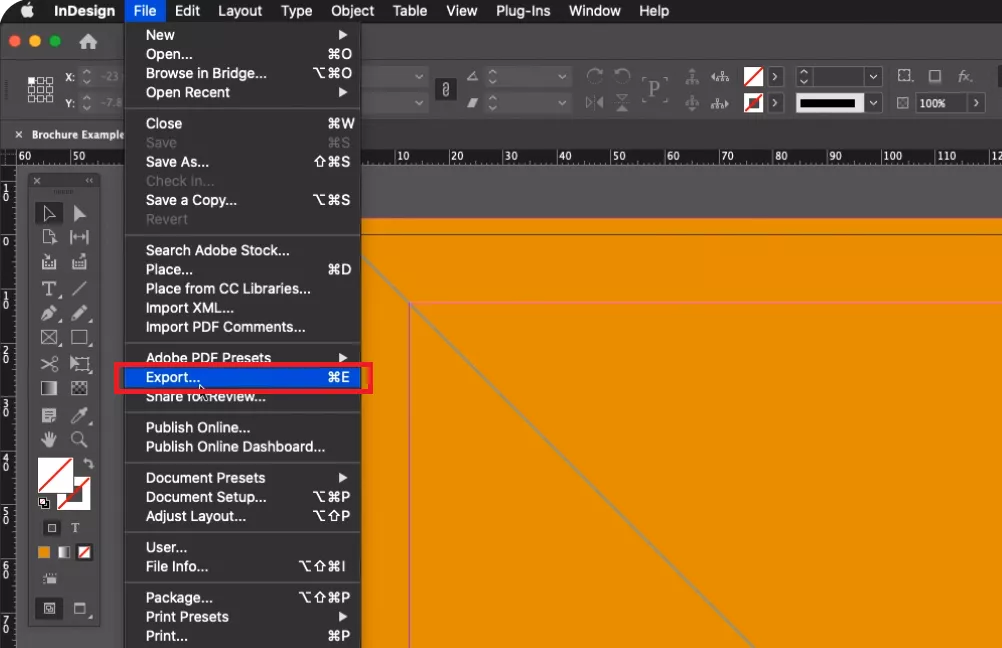
Adım 2: Yeni pencerede "Format"ın yanındaki açılır menüden "Adobe PDF (Yazdır)"ı seçin. Ardından "Kaydet"e tıklayın.
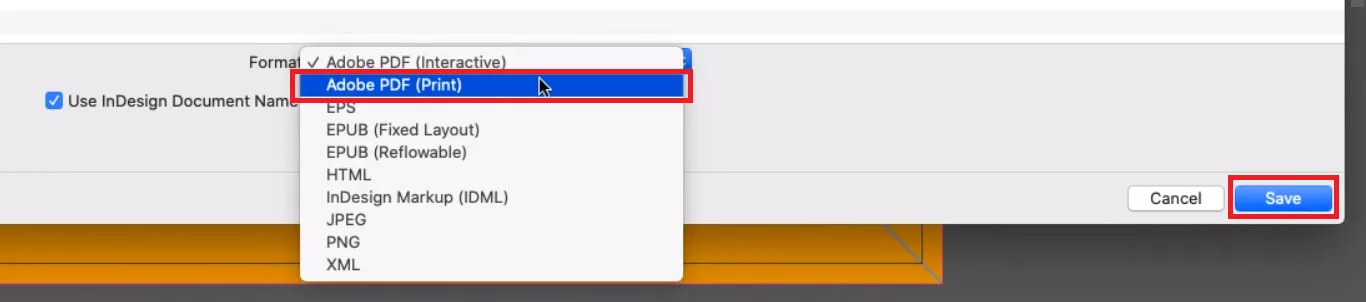
Adım 3: Adobe PDF Ön Ayarının yanındaki açılır butona tıklayın ve yazdırma kalitesini seçin. Sayfa aralığı, sıkıştırma, işaretler ve taşmalar gibi ayarları özelleştirin. İşiniz bittiğinde "Dışa Aktar"a tıklayın.
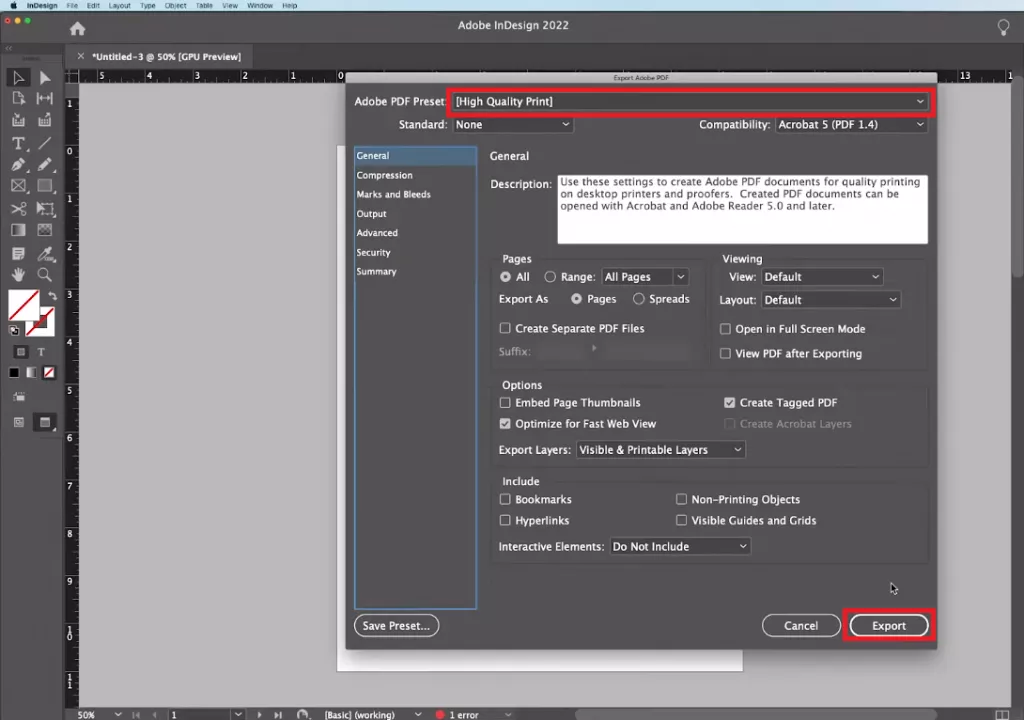
Ve böylece, InDesign kullanarak bir INDD dosyasını PDF olarak kaydedebilirsiniz. Şimdi, dosyalarınızı nasıl InDesign kullanmadan dönüştüreceğinizi öğrenelim.
Bölüm 2. InDesign Olmadan INDD'yi PDF'ye Çevrimdışı Nasıl Dönüştürülür?
INDD dosyalarını görüntülemek için InDesign'a sahip değil misiniz? Endişelenmeyin! InDesign dosyalarınızı PDF'ye dönüştürmek için Adobe Acrobat'ı kullanabilirsiniz. Eğer programı bilgisayarınızda yoksa satın almanız ve yüklemeniz gerekecektir. Acrobat'ın yüksek fiyat etiketi göz önüne alındığında, bu ideal bir çözüm olmayabilir. Ancak, ücretsiz deneme sürümünü kullanarak daha kolay bir çıkış yolu bulabilirsiniz.
Acrobat'ın INDD'yi InDesign olmadan PDF'ye nasıl dönüştürdüğünü görelim.
Adım 1: Bilgisayarınızda Acrobat'ı açın ve üst menüden "Araçlar"ı tıklayın.
Adım 2: Mevcut araçlardan "PDF Oluştur" seçeneğini seçin.
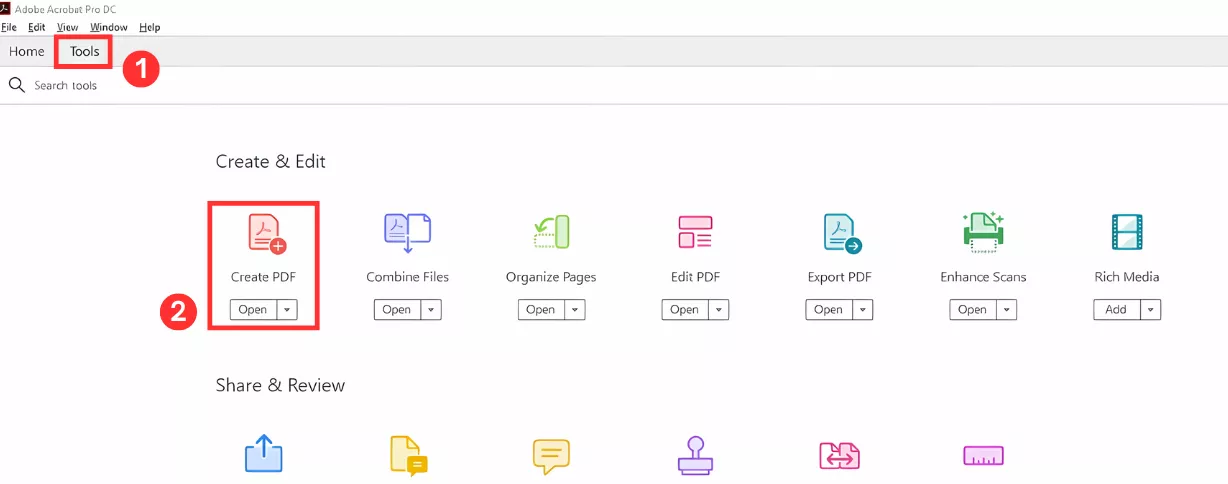
Adım 3: Dönüştürme kaynağını tek dosya veya birden fazla dosya olarak seçin. Ardından, INDD dosyalarını içe aktarmak için "Dosya Seç"e tıklayın.
Adım 4: INDD'den PDF'ye dönüştürme işlemini başlatmak için "Oluştur"a tıklayın. Ardından dosyayı cihazınıza kaydedin.
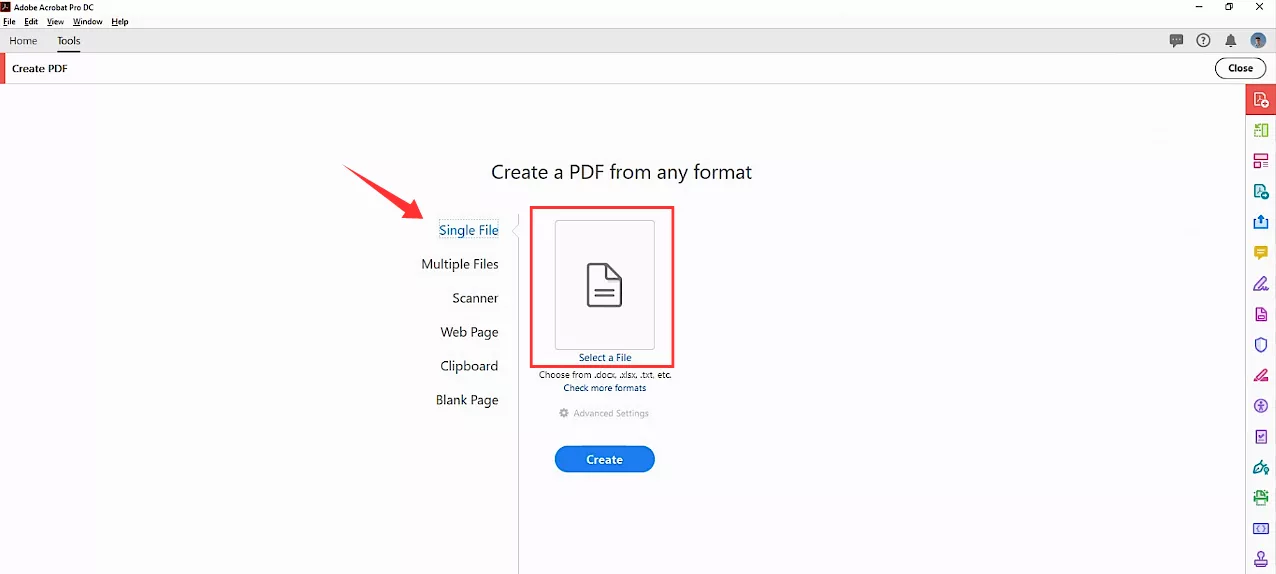
Bu hızlıydı, değil mi? Ancak, daha da hızlı bir yol, online INDD'den PDF'ye dönüştürücü kullanmak olacaktır. Daha fazlasını öğrenmek için okumaya devam edin!
Ayrıca Okuyun: ACSM'yi PDF'ye Nasıl Dönüştürebilirim? (Adım Adım)
Bölüm 3. InDesign Olmadan Çevrimiçi INDD'yi PDF'ye Nasıl Dönüştürülür?
INDD dosyalarını PDF'ye çevirmek için çevrimiçi bir platform da kullanabilirsiniz. Bu yöntem, InDesign veya Adobe Acrobat gibi ek bir program kullanmayı gerektirmez. Dosya formatınızı saniyeler içinde değiştirmek için Convertio'yu çevrimiçi bir çözüm olarak kullanabilirsiniz.
İşte InDesign dosyalarınızı PDF'ye dönüştürmek için adımlar.
Adım 1: Convertio'nun web sitesine gidin ve INDD dosyanızı içe aktarmak için "Dosya Seç"e tıklayın.
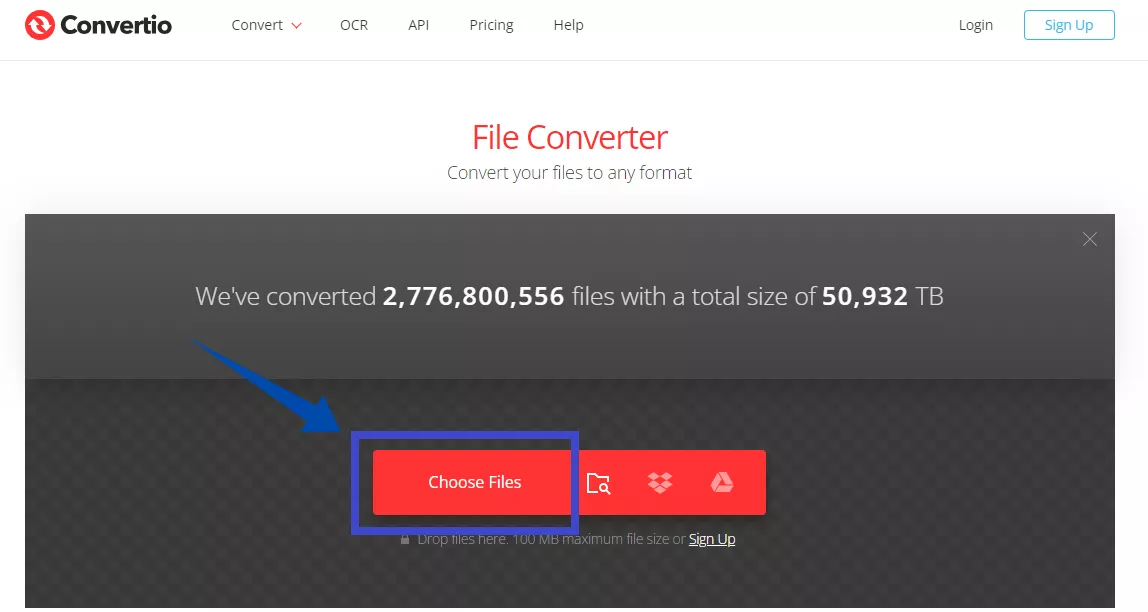
Adım 2: Dosya adının yanındaki açılır menüye tıklayın. "Belge"nin üzerine gelin ve dönüştürme için dosya türü olarak "PDF"yi seçin.
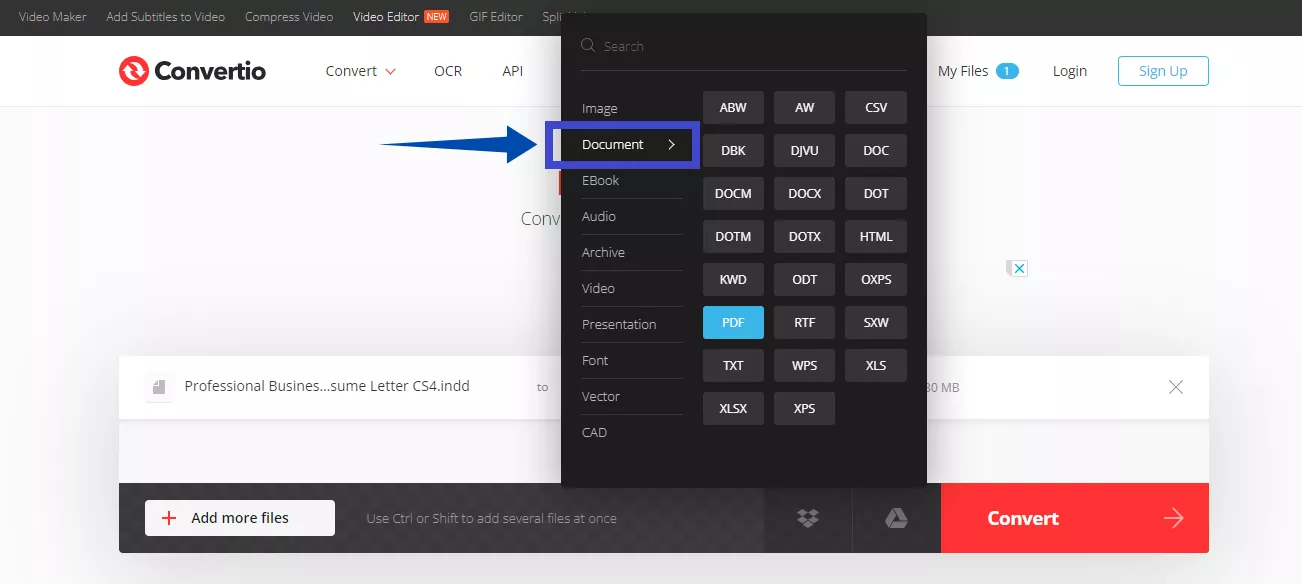
Adım 3: Dönüştürmeyi başlatmak için "Dönüştür"e tıklayın. Tamamlanmasını bekleyin. Ardından, PDF dosyasını cihazınıza kaydetmek için "İndir"e basın.
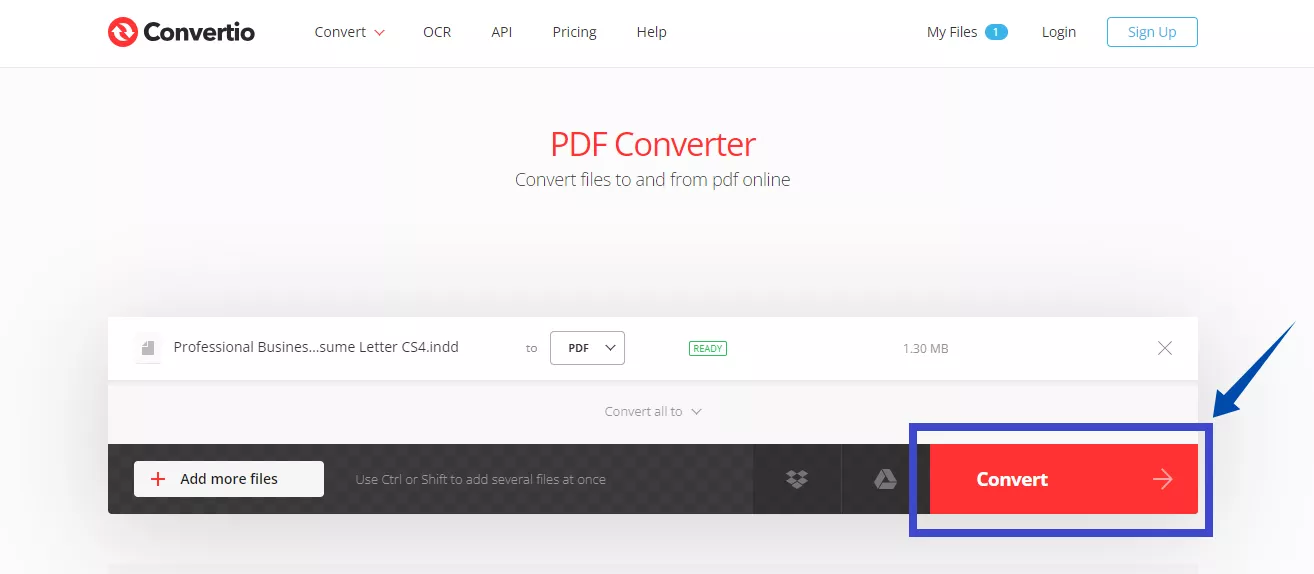
Ve işte bu kadar, INDD'yi InDesign olmadan çevrimiçi olarak PDF'ye nasıl dönüştüreceğiniz! Artık tasarımınızı kolayca bir PDF dosyası olarak paylaşabilirsiniz. Gerekirse bir PDF düzenleyici kullanarak açıp düzenleyebilirsiniz de.
Dönüştürülmüş PDF'nizin tüm öğelerini düzenlemenin en iyi yolunu öğrenmek ister misiniz? Tam bir kılavuz için aşağıya devam edin!
Bölüm 4. Bonus İpucu: Dönüştürülmüş PDF Nasıl Düzenlenir?
Bir INDD'yi PDF'ye dönüştürdükten sonra, PDF'nizde birkaç değişiklik yapmanız gerekebilir. Dönüştürme süreci metin, resimler veya diğer belge öğelerini yanlış hizalayabilir. Bu durumda, güçlü PDF düzenleme araçlarına sahip, AI destekli bir PDF yöneticisi olan UPDF'yi kullanarak kolayca düzeltmeler yapabilirsiniz!
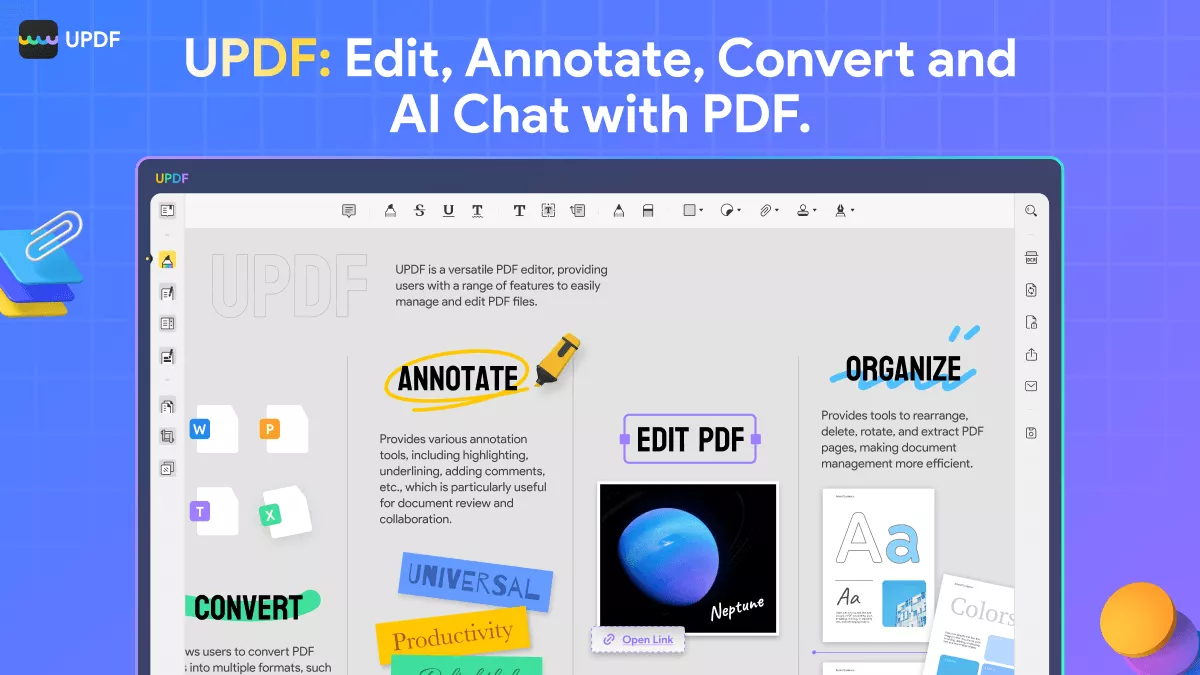
UPDF ile metin, bağlantılar, resimler, arka plan, başlıklar, alt başlıklar ve daha fazlasını düzenleyebilirsiniz. Ayrıca, PDF dosyalarınızı her zaman ve her yerde yönetmenize yardımcı olan Windows, Mac, Android ve iOS dahil tüm platformlarda mevcuttur.
Ayrıca indirmesi ücretsizdir! Satın almadan önce tüm özelliklerini ücretsiz olarak deneyebilirsiniz. Yani, beklemeyin! Şimdi indirin ve PDF iş akışlarınızı nasıl dönüştürebileceğini keşfedin.
Windows • macOS • iOS • Android %100 güvenli
Gelişmiş özellikleri hakkında daha fazla bilgi edinmek için aşağıdaki kısa videoyu izleyin!
UPDF kullanarak dönüştürülmüş PDF'nizi nasıl düzenleyeceğinizi görelim.
Adım 1: Cihazınızda UPDF'yi açın ve dönüştürülmüş PDF dosyanızı içe aktarmak için "Dosya Aç" butonuna tıklayın.
Adım 2: Sol kısımdan "PDF Düzenle"yi seçin ve düzenlemeniz gereken metne tıklayın. Metin ekleyebilir veya silebilir ve stilini, boyutunu ve hizalamasını özelleştirebilirsiniz.
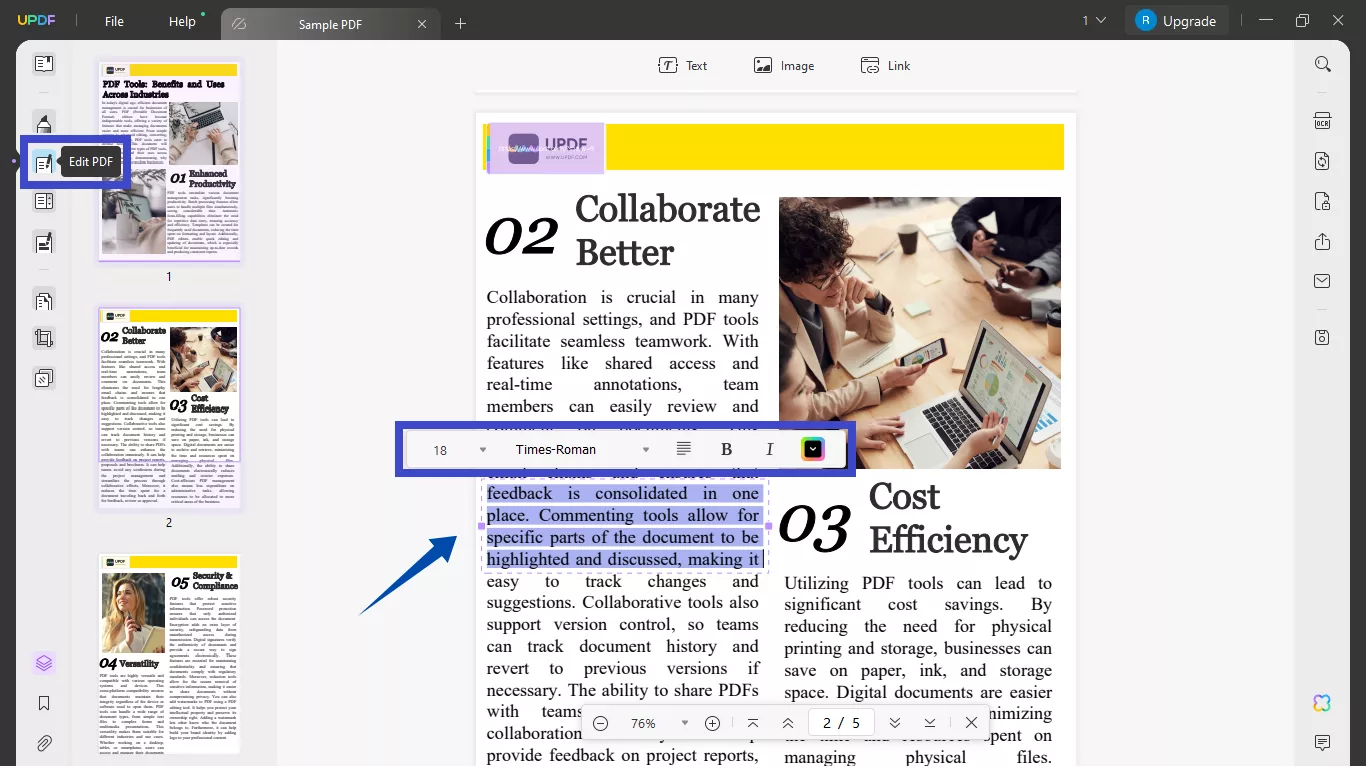
Adım 3: Şimdi düzenlemek istediğiniz resme tıklayın. Resmi kaldırmak için "Del" tuşuna basın veya araç çubuğundan bir düzenleme aracı seçin. Döndürme, kırpma, değiştirme, resmi çıkarma ve daha fazlasını yapabilirsiniz!
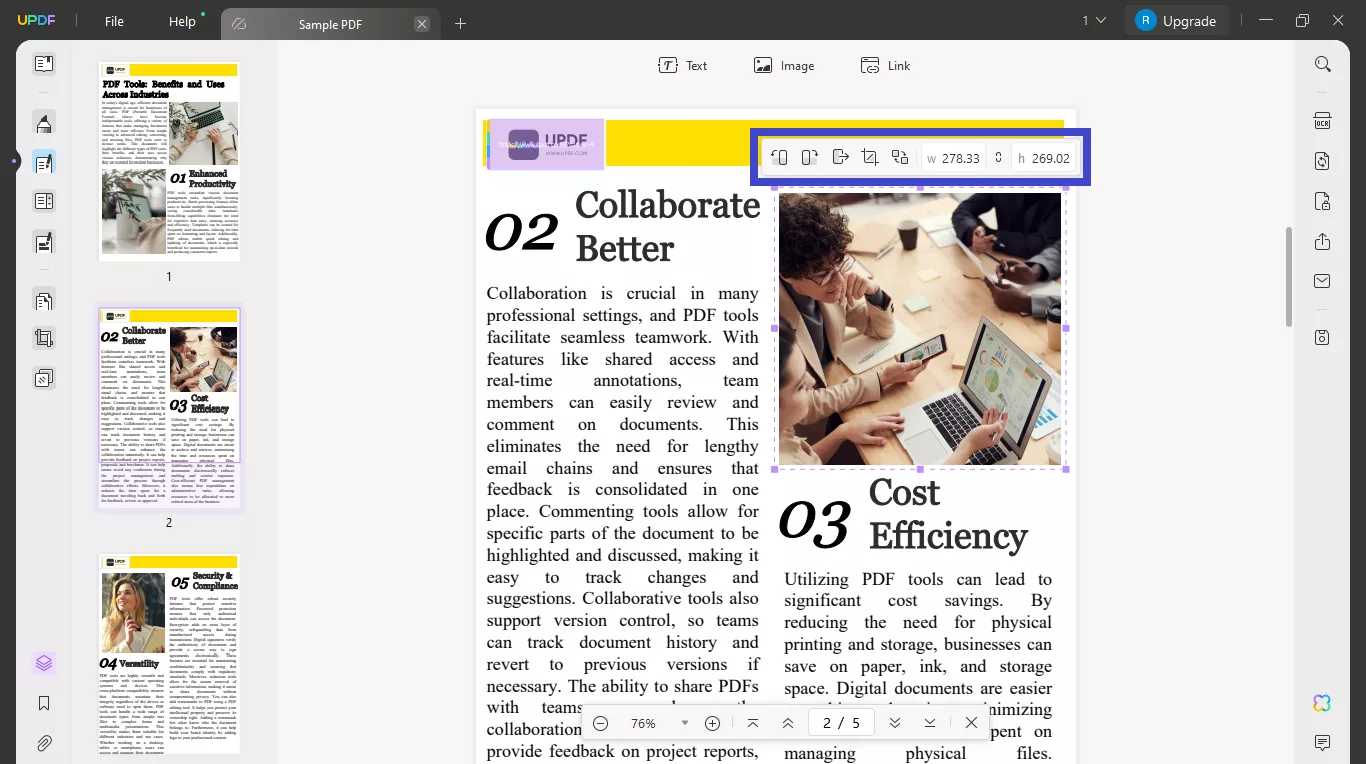
Adım 4: Ayrıca PDF'nize yeni metin, bağlantılar ve resimler ekleyebilirsiniz. Bu işlemi yapmak oldukça kolaydır. Üst araç çubuğundan "Metin"i seçin ve eklemek istediğiniz alana tıklayın. Benzer şekilde, resimleri ve bağlantıları ekleyin.
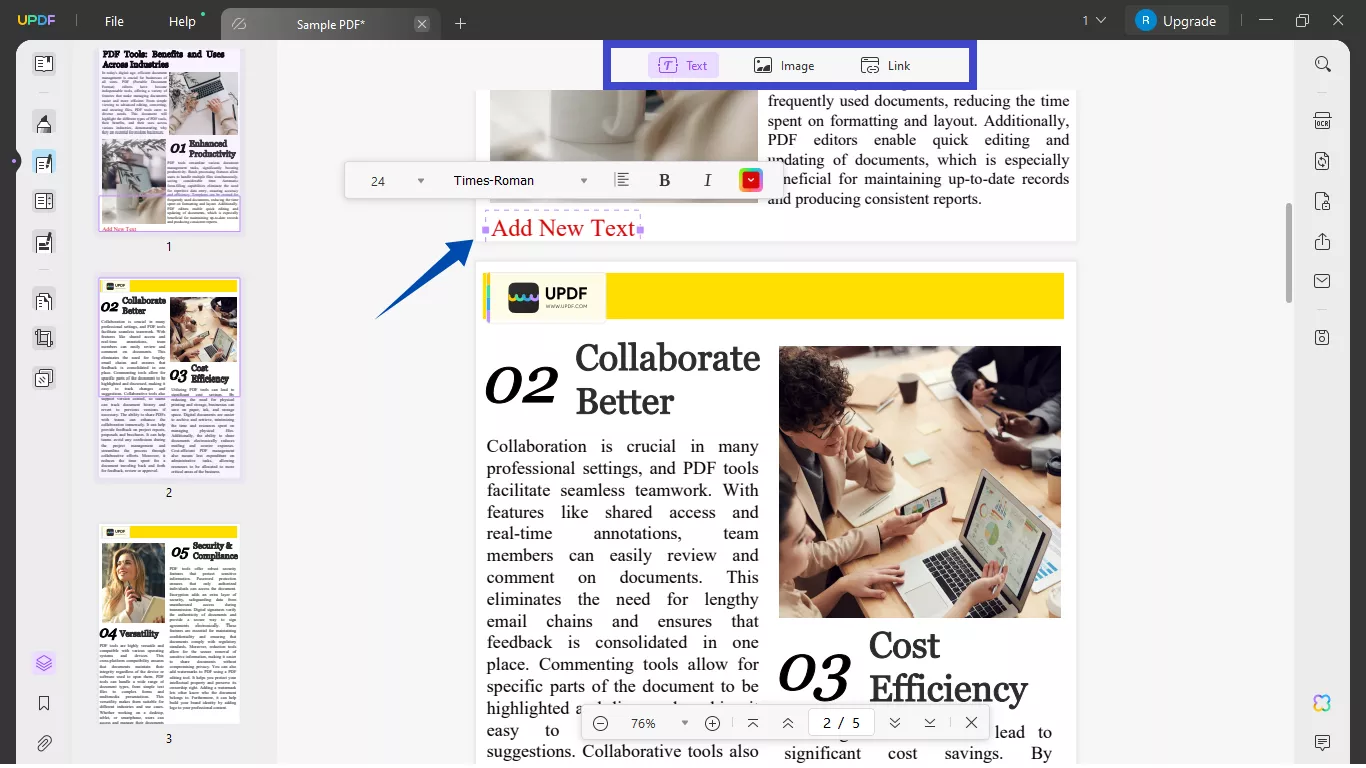
İşte bu kadar! Dönüştürülmüş PDF'nizi başarıyla düzenlediniz! UPDF, etkili PDF düzenleme araçlarıyla bunu kolaylaştırıyor!
Son Sözler
INDD'yi PDF'ye nasıl dönüştüreceğinizle ilgili her şey bu kadar! InDesign dosyalarınızı PDF formatına dönüştürmenin üç basit yolunu paylaştık.
Tasarımcı olarak tasarımlarınızı erişilebilir bir formatta paylaşmak isteyen veya sadece INDD dosyalarını açması gereken biriyseniz, bu yöntemler size yardımcı olabilir!
Ve dönüştürülmüş PDF dosyalarınızı düzenlemeniz gerekiyorsa, bunu UPDF kullanarak yapabilirsiniz! Dijital belgelerinizin tüm yönlerini düzenleme üzerinde tam kontrol sağlar. Ayrıca, kullanımı ücretsizdir ve kolaydır. Yani, deneyin. UPDF'yi indirin ve belgelerinizi daha verimli bir şekilde yönetmeye başlayın!
Windows • macOS • iOS • Android %100 güvenli
 UPDF
UPDF
 UPDF için Windows
UPDF için Windows UPDF Mac için
UPDF Mac için iPhone/iPad için UPDF
iPhone/iPad için UPDF UPDF için Android
UPDF için Android UPDF AI Online
UPDF AI Online UPDF Sign
UPDF Sign PDF Düzenle
PDF Düzenle PDF Not Ekle
PDF Not Ekle PDF Oluştur
PDF Oluştur PDF Formu
PDF Formu Linkleri Düzenle
Linkleri Düzenle PDF Dönüştür
PDF Dönüştür OCR
OCR PDF → Word
PDF → Word PDF → Görsel
PDF → Görsel PDF → Excel
PDF → Excel PDF Düzenle
PDF Düzenle PDF Birleştir
PDF Birleştir PDF Böl
PDF Böl PDF Kırp
PDF Kırp PDF Döndür
PDF Döndür PDF Koru
PDF Koru PDF İmzala
PDF İmzala PDF Düzenle
PDF Düzenle PDF Temizle
PDF Temizle Güvenliği Kaldır
Güvenliği Kaldır PDF Oku
PDF Oku UPDF Bulut
UPDF Bulut PDF Sıkıştır
PDF Sıkıştır PDF Yazdır
PDF Yazdır Toplu İşlem
Toplu İşlem UPDF AI Hakkında
UPDF AI Hakkında UPDF AI Çözümleri
UPDF AI Çözümleri Yapay Zeka Kullanım Kılavuzu
Yapay Zeka Kullanım Kılavuzu UPDF AI Hakkında Sıkça Sorulan Sorular
UPDF AI Hakkında Sıkça Sorulan Sorular PDF'yi Özetle
PDF'yi Özetle PDF'yi Çevir
PDF'yi Çevir PDF'yi açıkla
PDF'yi açıkla PDF ile sohbet edin
PDF ile sohbet edin Yapay Zeka ile Sohbet
Yapay Zeka ile Sohbet Görüntü ile sohbet
Görüntü ile sohbet PDF'den Zihin Haritasına
PDF'den Zihin Haritasına Akademik Araştırma
Akademik Araştırma Makale Arama
Makale Arama Yapay Zeka Düzeltici
Yapay Zeka Düzeltici Yapay Zeka Yazarı
Yapay Zeka Yazarı Yapay Zeka Ödev Yardımcısı
Yapay Zeka Ödev Yardımcısı Yapay Zeka Test Oluşturucu
Yapay Zeka Test Oluşturucu Yapay Zeka Matematik Çözücü
Yapay Zeka Matematik Çözücü PDF to Word
PDF to Word PDF to Excel
PDF to Excel PDF to PowerPoint
PDF to PowerPoint Kullanıcı Kılavuzu
Kullanıcı Kılavuzu UPDF Püf Noktaları
UPDF Püf Noktaları Sıkça Sorulan Sorular
Sıkça Sorulan Sorular UPDF Yorumları
UPDF Yorumları İndirme Merkezi
İndirme Merkezi Blog
Blog Haber Merkezi
Haber Merkezi Teknik Özellikler
Teknik Özellikler Güncellemeler
Güncellemeler UPDF vs. Adobe Acrobat
UPDF vs. Adobe Acrobat UPDF vs. Foxit
UPDF vs. Foxit UPDF vs. PDF Expert
UPDF vs. PDF Expert







 Trkan Aydin
Trkan Aydin 


 Lizzy Lozano
Lizzy Lozano